Importar/exportar un diseño Divi? Nada más simple con el funcionalidad de importación/exportación disponible por el tema Divi y Divi Builder. ¡Es probablemente el que más me gusta!
El posibilidad de importar o exportar un diseño – un diseño – Te ahorrará un tiempo loco. Y si aún no lo usas, deberías leer este artículo cuidadosamente porque esta función cambiará tu forma de usar Divi!
Si deseas Plantillas temáticas de importación/exportación, de esta manera! Esta función está disponible en Divi 4.0.
Aquí está el programa:
- ¿Por qué importar/exportar un diseño Divi?
- ¿Cómo importar un diseño prehecho disponible en el Divi Builder?
- ¿Cómo importar un diseño prehecho a través del Editor Visual?
- ¿Cómo exportar un diseño Divi?
- ¿Cómo importar un diseño externo a su sitio?
- ¿Cómo guardar un diseño Divi en la biblioteca?
- ¿Y si recibe el mensaje "este archivo no debe ser importado en este contexto"?
- Conclusión...

1 – ¿Por qué importar-exportar un diseño Divi?
El funcionalidad de importación/exportación Divi te permite ahorrar mucho tiempo.
Si usted regularmente crea sitios web, usted está buscando la productividad...
La idea es poder crear un diseño y reutilizarlo más tarde, ya sea en el mismo sitio o en otro.
Estamos hablando de un diseño (un diseño – un lienzo), no un diseño, eso significa que puedes importar y exportar la sucesión de módulos Divi presentes en su página luego cambiar imágenes y textos.
Esto es diferente de propuestas por Divi 4.0.x.
Creo que la mayor ventaja importa-exportar un diseño Divi residentes en su simplicidad de uso pero especialmente en la idea de que usuario, incluso sin ningún conocimiento de WebDesign, obtendrá rápidamente un "magnífico" y un sitio consistente.
¿Quieres moverte a mayor velocidad? ¡Consigue el tema Divi ahora!
2 - ¿Cómo importar un diseño prehecho disponible en el Divi Builder?
Ya habíamos hablado de esto. "distribución hecha previamente" se encuentra en el Divi Builder durante un último artículo...
En resumen, es diseños diseñados por desarrolladores/diseñadores de Elegantes Temas y están a su disposición – completamente gratis – via Divi Builder.
Mientras escribo estas líneas, hay 139 paquetes que ofrecen 1029 diseños para descargar y el rango crece cada semana!!!
Nota importante: para poder utilizar estos diseños, debe utilizar un tema Divi "no crujido" (Leer esto artículo para saber cuánto cuesta el tema Divi) y usted no debe olvidar Introduzca su clave de licencia ( clave API) para Actualizar la pestaña.
Lee también: cómo actualizar su tema Divi?
Veamos cómo funciona la importación-exportación...
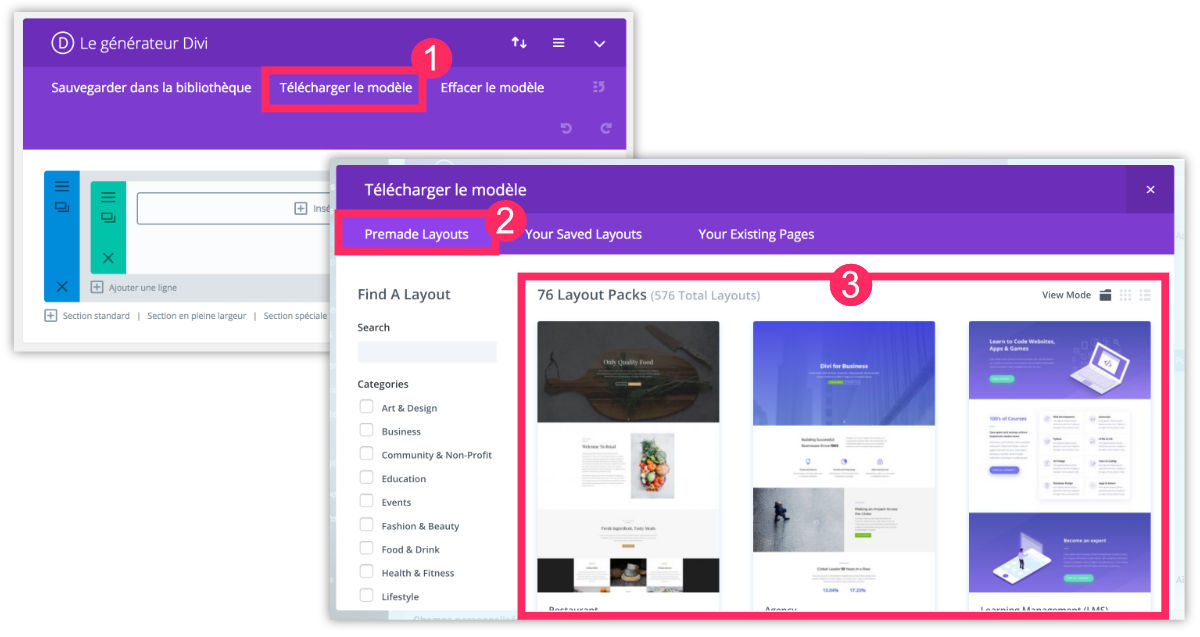
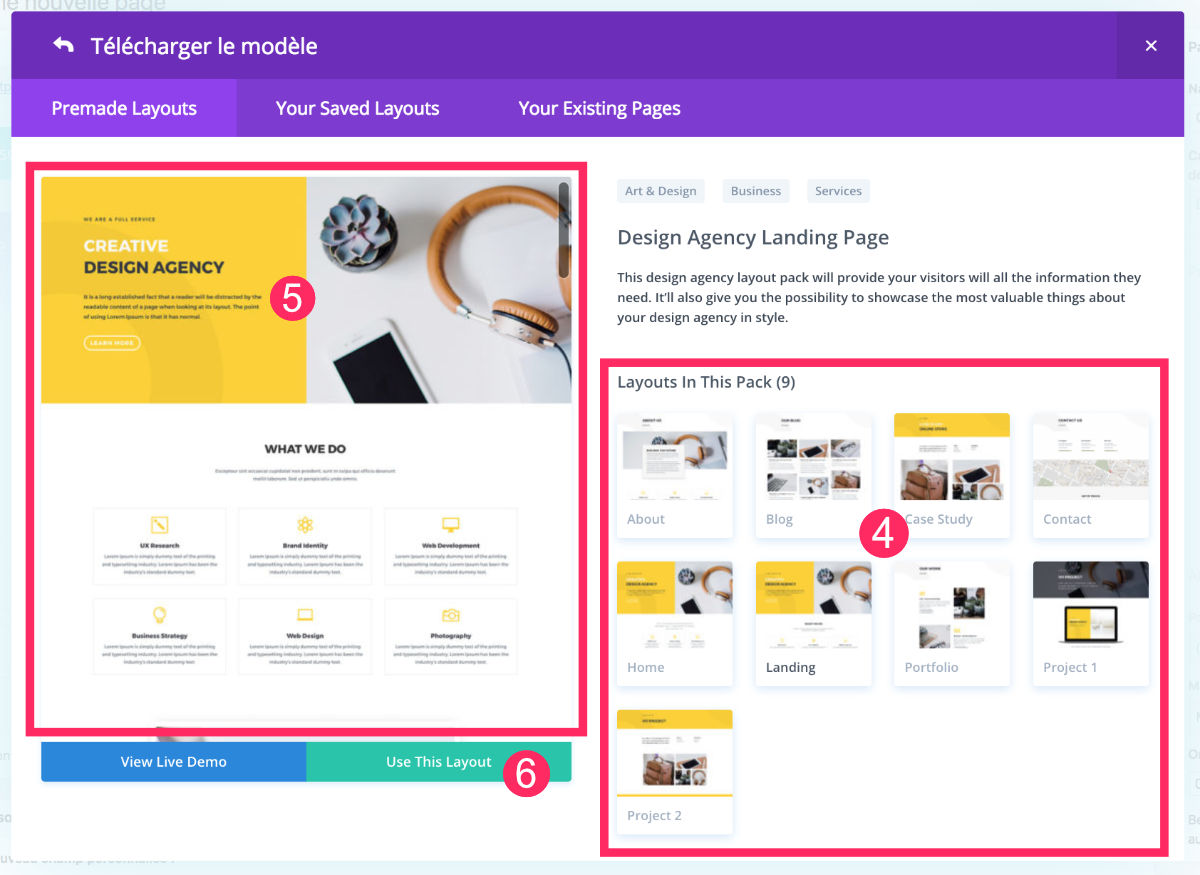
- Cuando estés en una página, activar Divi Builder entonces haga clic "Modelo de descarga".
- Seleccione la ficha "Premade Layout".
- Ver los diversos Preparar paquetes y seleccionar el que se adapte a su proyecto.
- Cada paquete consta de varios diseños. Generalmente, puede importar un diseño diferente por página (uno para casa, uno para blog, uno para página de contacto, etc...). Seleccione el diseño para importar a su página.
- Puedes verlo en su totalidad en el lado izquierdo de la ventana.
- Si te conviene, solo tendrás que hacer clic en "Use este diseño".
Espera un momento, guarda tu borrador (o publica tu página) y luego revisa el resultado. Por último, sólo tendrá que Edita cada módulo para cambiar tus textos, imágenes, tipos, colores, etc...
Aquí está el procedimiento de vídeo:
3 – ¿Cómo importar un diseño prehecho a través del Editor Visual?
Los usuarios de Divi son a menudo compartidos, algunos prefieren usar Divi Builder (backend) y otros prefieren usar Visual Builder (front-end).
Incluso si Desde la versión 5.x de WordPress, Visual Builder es predominante…
Aquí hay dos videos más para mostrarte cómo importar un diseño pre-hechoPero esta vez, a través del constructor visual de Divi :
En esta primera versión, usted habilitar el constructor visual y usted elige la opción "escoge un diseño prehecho" (el medio).
En este caso es fácil, la pantalla de diseño aparece y sólo tiene que hacer su elección.
Sin embargo, si por una razón u otra, no elegiste la opción de importar un diseño desde el principio, todavía puede hacerlo gracias a los iconos situados en la parte inferior de la pantalla como se podía ver en el vídeo anterior.
Al hacer clic en el icono "+", accederá a la ventana de importación de diseño.
4 - ¿Cómo exportar un diseño Divi?
En algunos casos, es posible que necesite Exportar un diseño que hubieras concebido, que para mantenerlo o utilizarlo en otro sitio…
Con la Divi Builder, también es posible y es tan simple como importar.
Así es como:
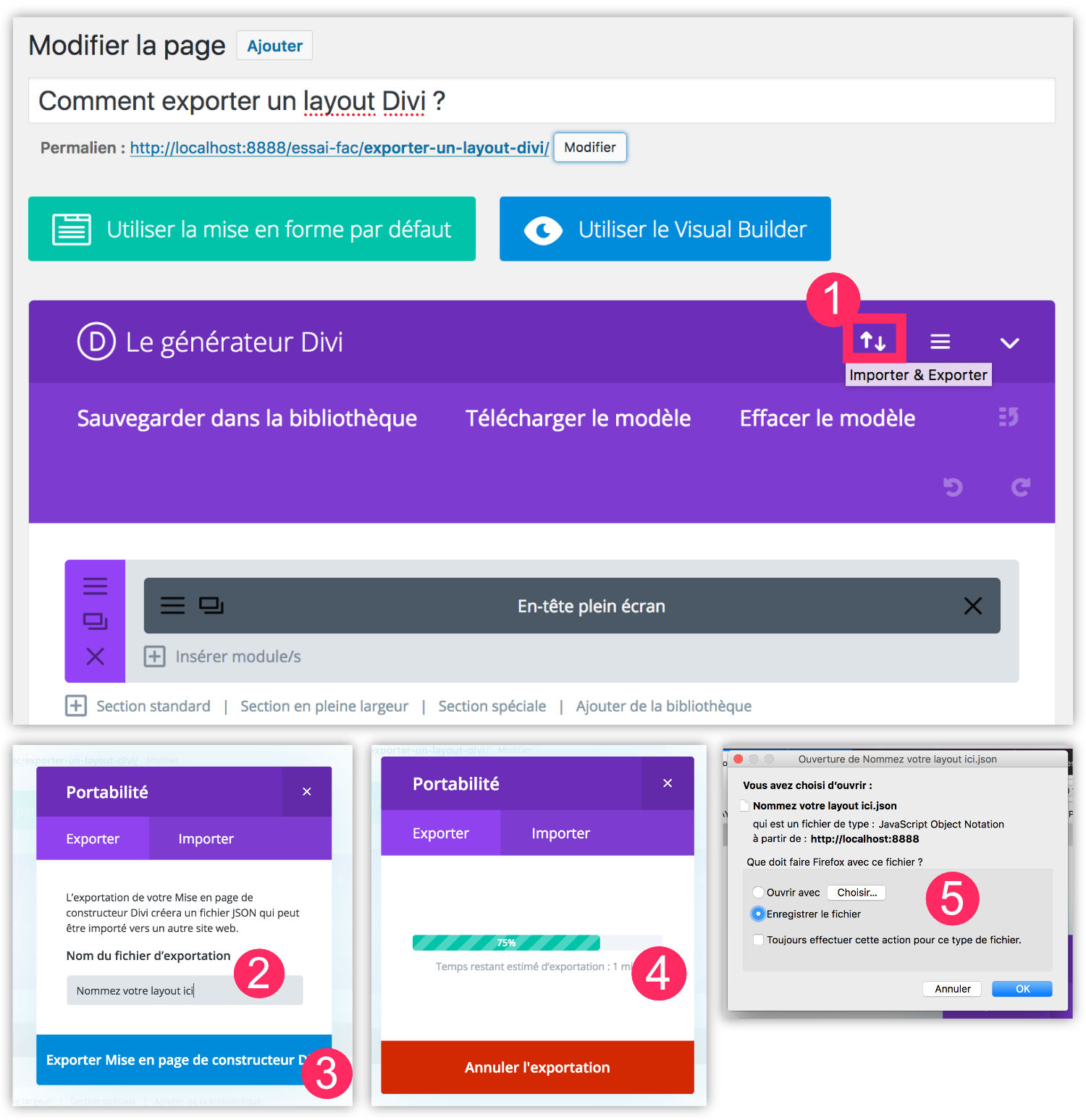
- Nos vemos. la página cuyo diseño debe ser exportado. En la parte superior del generador Divi, haga clic en el icono discreto con una flecha doble,
- Se abre un popup. Introduzca el nombre de su disposición para exportar. Por ejemplo « página de contacto »,
- Haga clic « Export Builder Layout Divi »,
- Espera durante la exportación,
- Guarda este diseño en tu computadora. Para que conste, los diseños exportados están en . Formato JSON
Aquí está la versión de vídeo:
5 - ¿Cómo importar un diseño externo a su sitio?
Si tienes exportado un diseño - como se describe en la subsección anterior (4) - y que desea importación a otro sitio hecho con Divi, la operación será muy simple ...
También hay otro caso donde usted podría importar un diseño externo a su sitio: si usted ha descargado diseños gratuitos ofrecidos por sitios especializados.
Mi Recursos para Divi está hecho precisamente para darle buenos planes sobre ello, no dude en consultarlo de vez en cuando para ver si no he añadido enlaces a recursos libres para Divi para descargar...
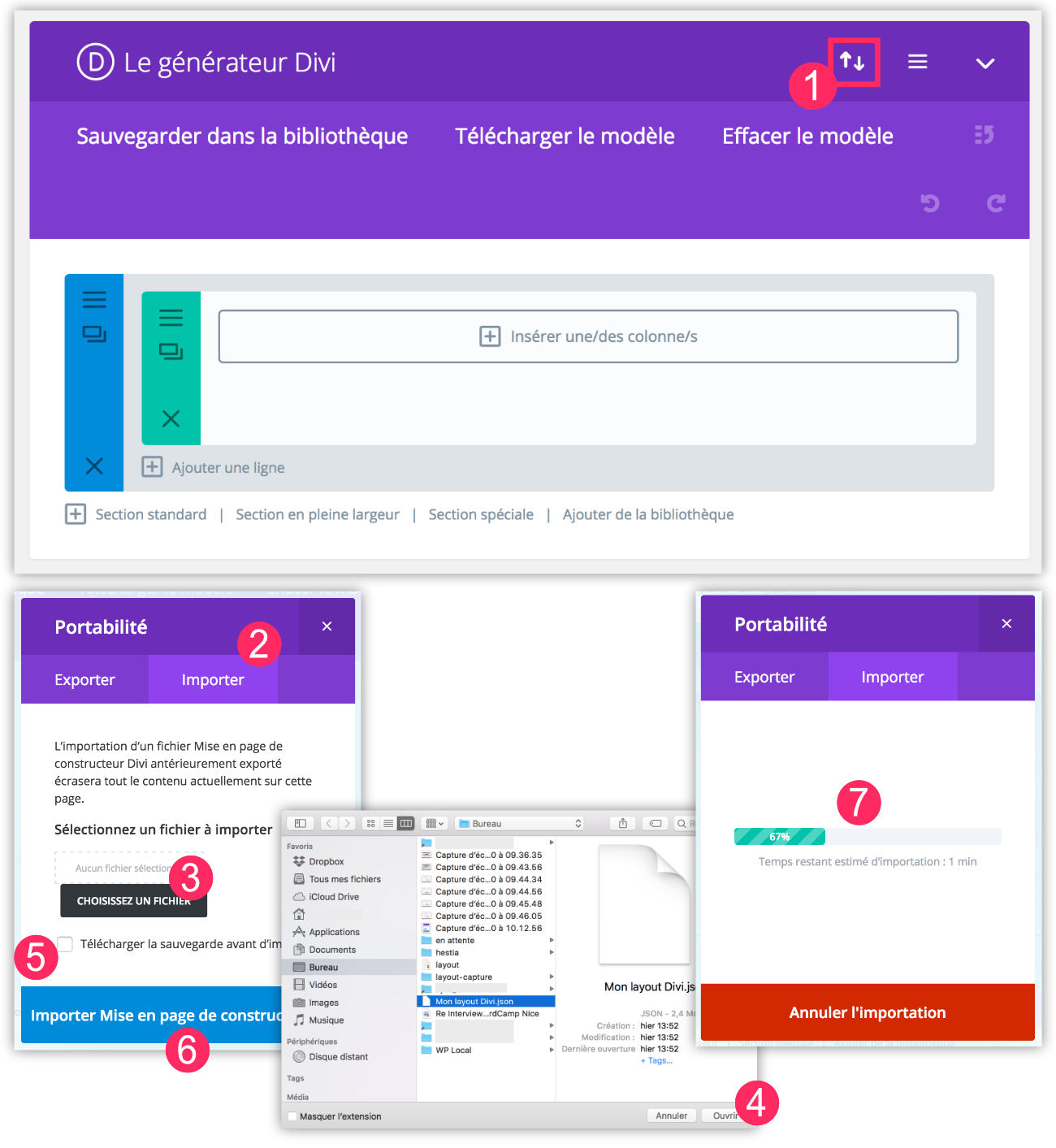
- Nos vemos. la página donde desea importar el diseño. En la parte superior del generador Divi, haga clic en el icono discreto con una flecha doble,
- Se abre un popup. Seleccione la ficha Importación,
- Haga clic "Elige un archivo",
- Una ventana se abre para elegir el diseño para importar. Esto debe estar presente en su computadora y debe ser importado en un formato .JSON (no cremallera, es decir, descomprimido).
- Nota: una opción le permite guardar el diseño actual porque la importación de un diseño reemplaza su contenido actual con el importado.
- Haga clic « Importar diseño de construcción Divi » para la importación
- Espera hasta el final de la importación.
En este punto, su página ha cargado los diversos módulos que componen el diseño importado. Sólo necesitas modificar tus textos, imágenes, colores, etc...
Aquí está el procedimiento de importación de vídeo:
6 - ¿Cómo guardar un diseño Divi en la biblioteca?
Todos los diseños que guarde o importe serán almacenados en el Biblioteca Divi (disponible en Divi tab Biblioteca Divi).
Respaldar un diseño puede tener una ventaja definida: puede guardar un diseño antes de hacer muchos cambios en una de sus páginas. De esta manera, puede volver rápidamente a un diseño anterior con sólo un clic.
Para guardar un diseño en tu biblioteca, así es como:
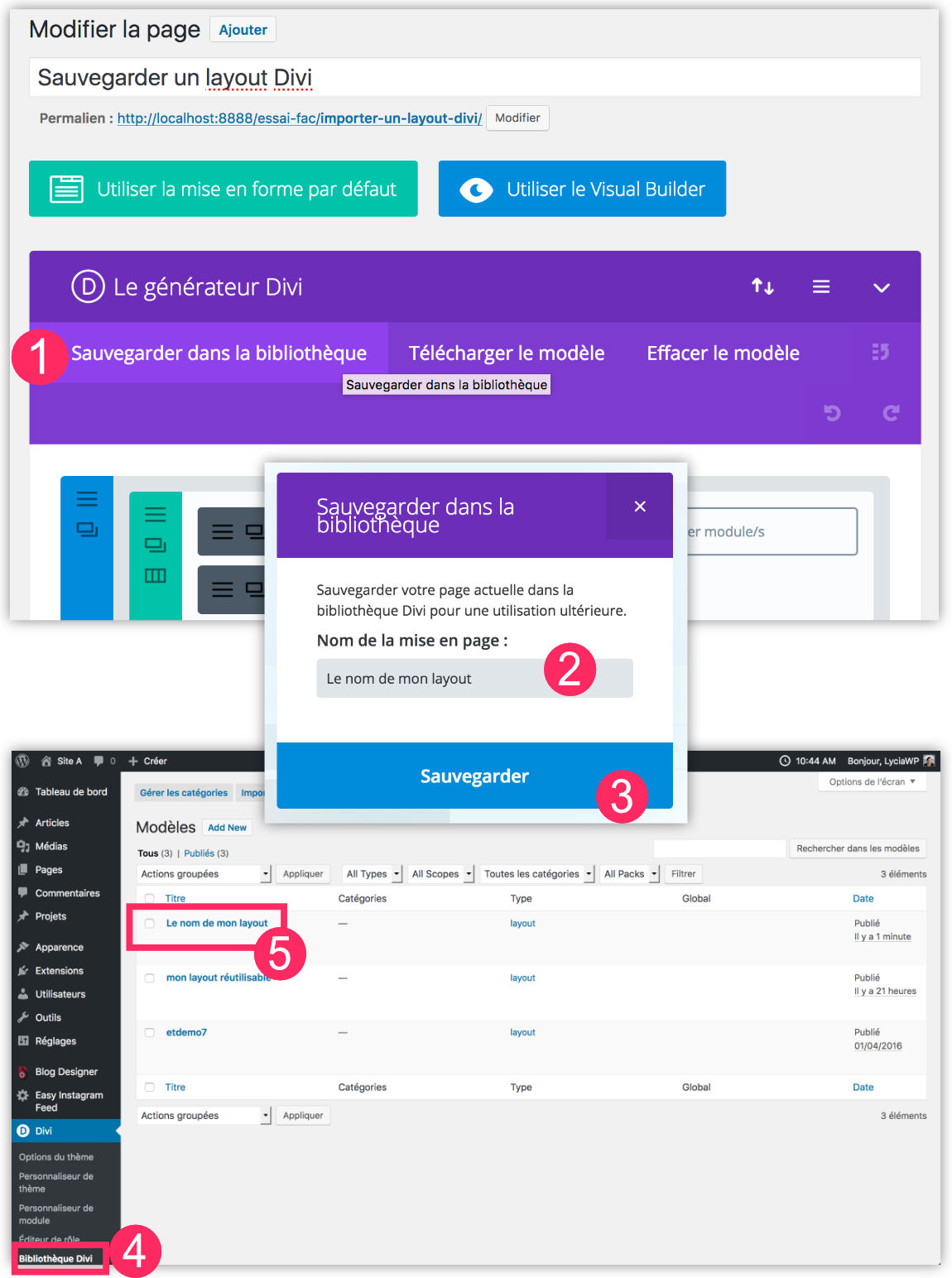
- Vaya a la página que contiene el diseño para guardar y hacer clic "Salvar en la Biblioteca"
- Nombre de su diseño
- Haga clic "Save"
- In Divi tab Biblioteca Divi
- Usted encontrará todos sus diseños guardados
Aquí está el procedimiento de copia de seguridad de vídeo:
7 - ¿Y si recibe el mensaje "este archivo no debe ser importado en este contexto"?
Cuando desea importar un diseño externo a su sitio Divi, es posible que encuentre un mensaje de error "Este archivo no debe ser importado en este contexto".
Si este es tu caso, no te asustes, hay otra solución: importar el diseño de la biblioteca en lugar del fabricante Divi de la página en cuestión…
Esto es lo que necesitas hacer:
- Vaya a la pestaña Bibliothèque Divi
- Top, seleccione Importación " Export "
- En el popup que se abre, elegir la ficha Importación
- Elija su diseño que está disponible en su computadora (en formato .JSON)
- Validar haciendo clic "Import Divi Builder Diseños"
- Luego puede volver a la página donde desea importar el diseño
- Haga clic descargar el modelo > tus diseños guardados
8- Conclusión...
Si no sabías esta característica, o al menos, si no hubieras tomado el tiempo para explotarla aún, supongo que has entendido su valor añadido...
Importar y exportar un diseño Divi te ahorrará mucho tiempo!
Todavía hay mucho que decir sobre esto, en particular el hecho de que podemos hacer el mismo tipo de importación/exportación con módulos Diviimagínate el poder de estos usos!
Descubre todo lo que puedes hacer con el tema Divi


Bonsoir Lycia
Une Question: Si je crée une One Page avec un Menu à onglet d’ancrage ( je m’explique : je vais créer une page pour une grosse agence immobilier en one page pour présenter le bien en question plan 2d + video + photo + visite virtuel + contact ) est il possible de sauvegarder l’intégralité de la page et menu – en . JSON – ( en somme de faire un Template de page + menu )
Merci
Jean-Luc
Salut Jean-Luc,
Tu peux effectivement exporter ton layout (ta page) en .json mais pas ton menu. Tu peux cependant créer un template de thème avec un header global et l’exporter également. Toutefois, si tu le réimportes dans un autre site, ce sera le menu de l’autre site qui sera affiché.
Merci pour le retour
Bonne journée
Bonjour Lycia,
Tout d’abord grand merci pour toutes ces infos toutes plus utiles les unes que les autres. J’ai une petite question concernant l’import de layouts.
Comme tu l’as indiqué, je tente de passer par la Bibliothèque Divi pour se faire et le message erreur« ce fichier ne devrait pas être importé dans ce contexte », apparait tout de même.
Il s’agit bien d’un fichier Json provenant de Divi Express.
Selon toi, d’où pourrait venir le problème?
Hello ! Cela peut venir de l’endroit où tu veux l’insérer et de l’endroit d’où il provient. Si un layout a été exporté depuis une page, alors il doit être réimporté dans une page. Idem pour la bibliothèque. Ensuite il faut faire gaffe : on ne peut pas importer une mise en page si c’est un module ou une section, et vice-versa. Donc le souci que tu as provient sûrement d’un conflit de ce genre. Vérifie bien et essaye toutes les méthodes. Ça va finir par fonctionner 😉